ae怎么完成三维动画制作?发布时间:2021年06月02日 18:28
提到ae,我们首先想到的是影视等的后期加工制作,特效的制作。其实它的功能比较强大,不仅可以做后期特效,还可以制作动画,无论是二维和三维的都难不倒它。下边,我们分享ae三维动画制作过程,结合AE-球形音乐频谱,让球体随节奏三维变形,分享步骤,希望对于想学习这方面知识的小伙伴有所帮助。
1.打开软件AE,将歌曲的音频素材导入进来,拖动创建新的合成,右键新建一个纯色层,命名为back,添加【梯度渐变】的效果,将颜色选择深红和黑色。
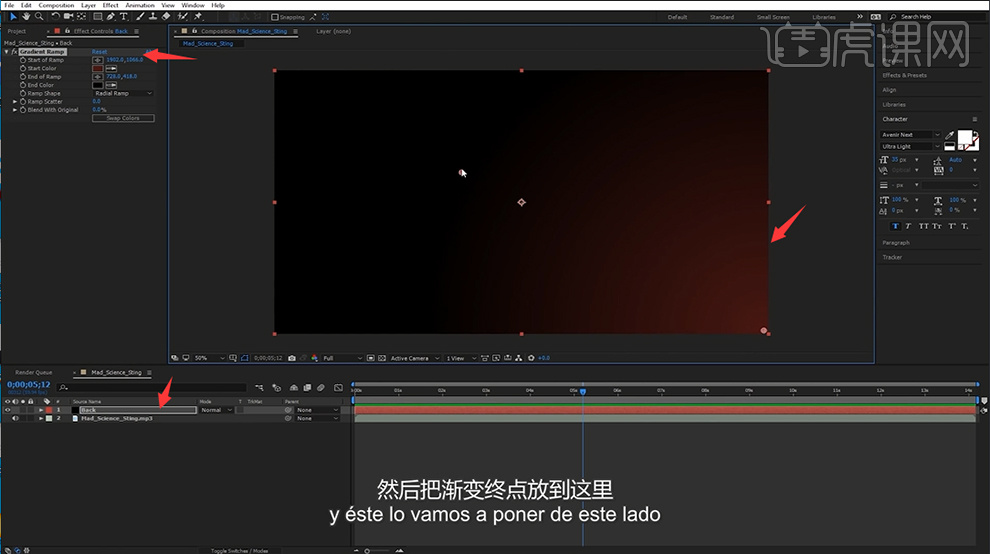
2.右键新建一个纯色层,命名为element,添加【element】的效果,点击【Scene setup】进入,点击【Create】选择球体,新建一个球体,将颜色填充红色。
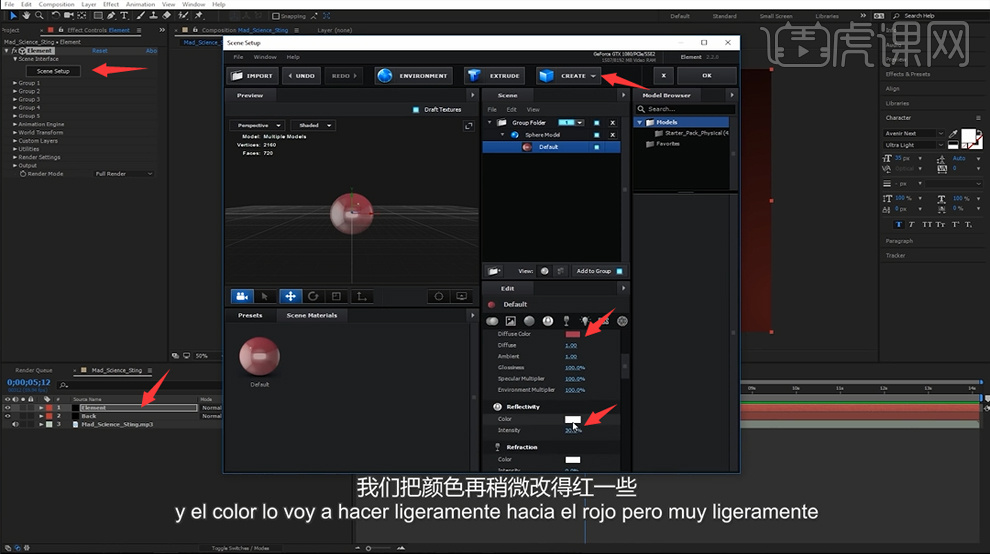
3.接着调整球体的材质球,调整材质球的模式和表面的纹理效果,最后点击确定。
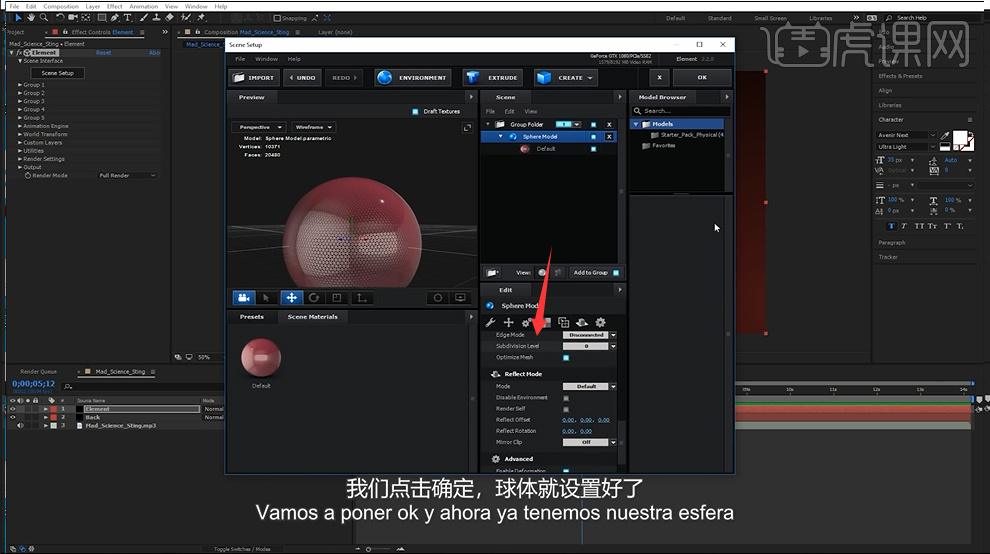
4.给element下面的Group1里面的【Particular Look】选择deform,勾选noise下面的启用的选项,改变强度值可以调整球体的形状。

5.将球体的【Intemity】设为50%,将【X inten】设为120%,
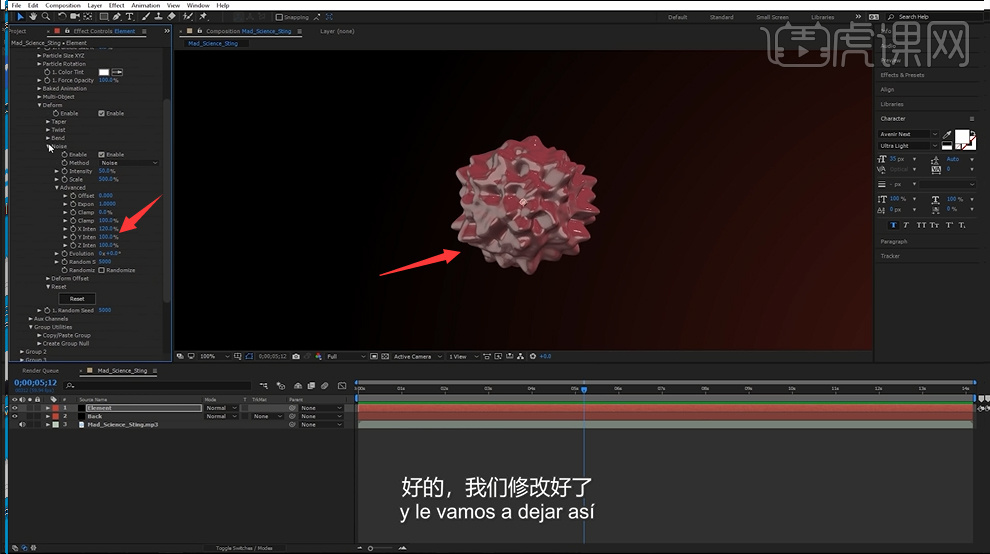
6.接着点击【Scene setup】进入,选中球体右键选择【复制】,复制两层球体的图层,将图层对应设置为2和3。
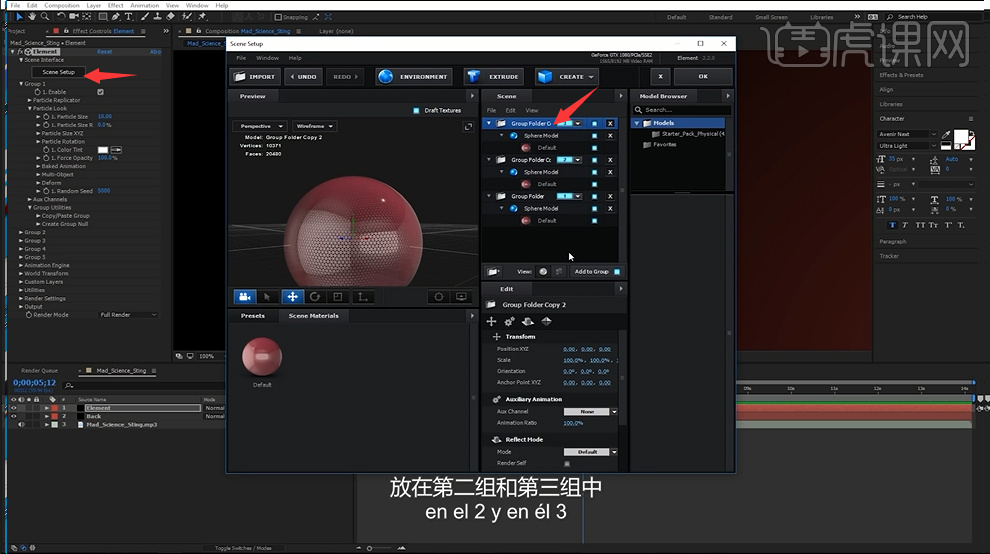
7.接着调整group2和group3两个组的位置,然后再调整下面的【物理环境】,调整光效的强度和颜色。

8.右键新建一个点灯光图层,调整灯光的位置放在右上角,将【强度】设为100%。

9.选择音频图层,右键选择【关键帧辅助】-【将音频转换为关键帧】。
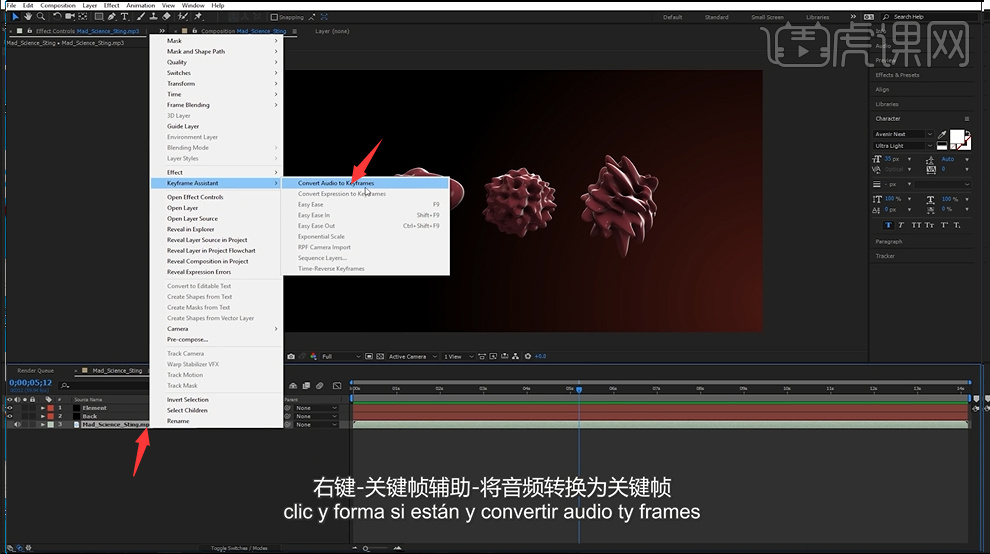
10.右键新建一个纯色层,命名为sk,添加【sound keys】的效果,将【Layer】选择音频的图层。

11.接着对音频的部分进行框选,调整框的大小,点击【Apply】。

12.接着将element下面的每一个组按【Alt】键点击前面的秒表,条件表达式,将组的父级,关联到
【sound keys】跟踪到的关键帧的位置上。
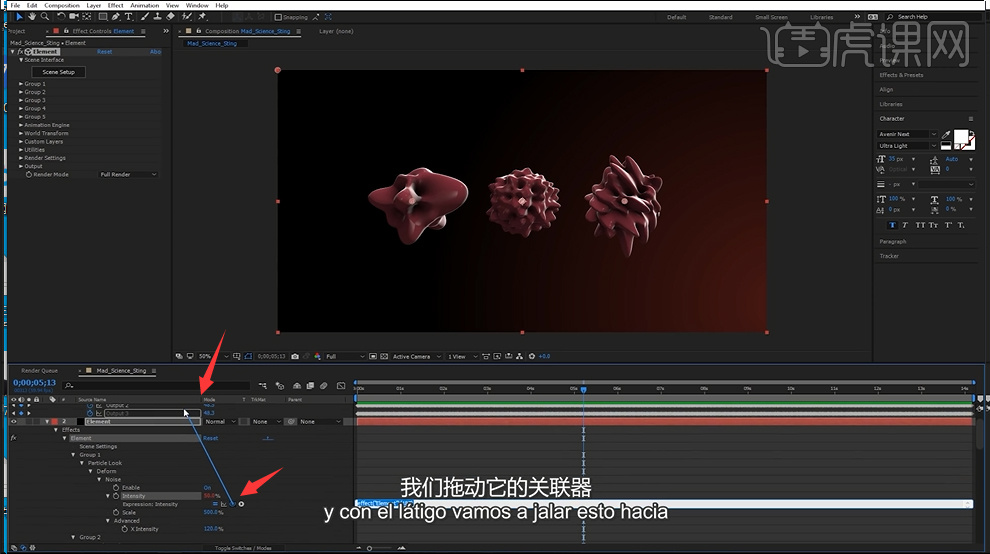
13.然后将剩下的两个组按【Alt】键点击前面的秒表,添加表达式,将父级关联到对应的跟踪关键帧的图层上。
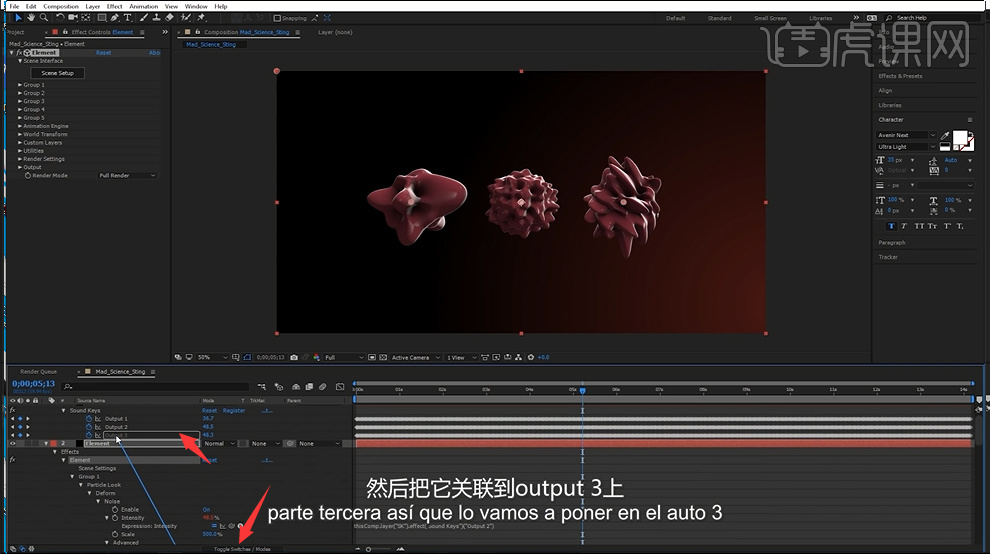
14.接着给【Y Rolation】再0帧设为0打上关键帧,再最后一帧设为1周再打上关键帧。
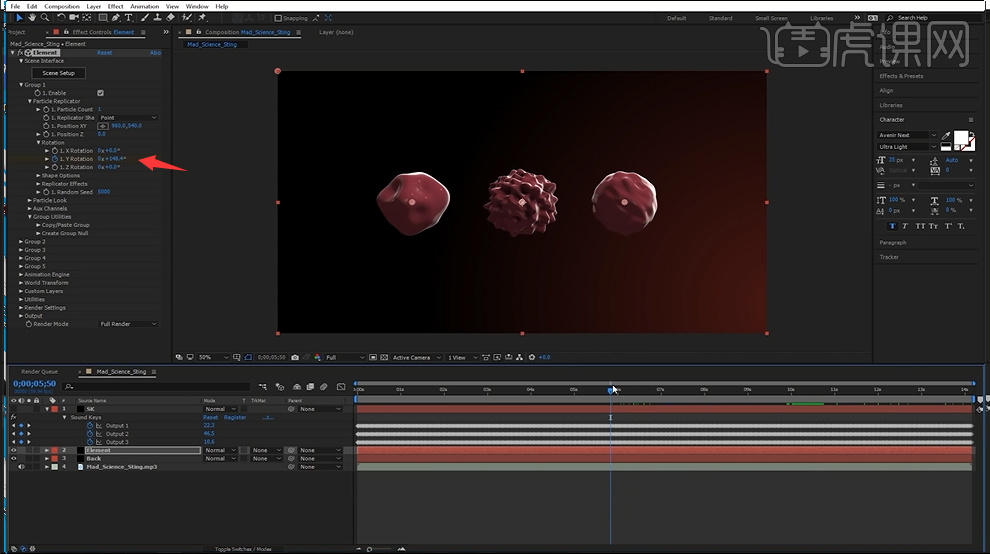
15.右键新建一个摄像机,按【C】键调整摄像机的角度,调整摄像机的景深和焦距。

16.接着导入纹理的素材,图层模式为【相加】,添加【色阶】的效果,添加【CC Toner】调整颜色。

17.使用【文本工具】输入音频作者的名称,调整字体的大小和字形。
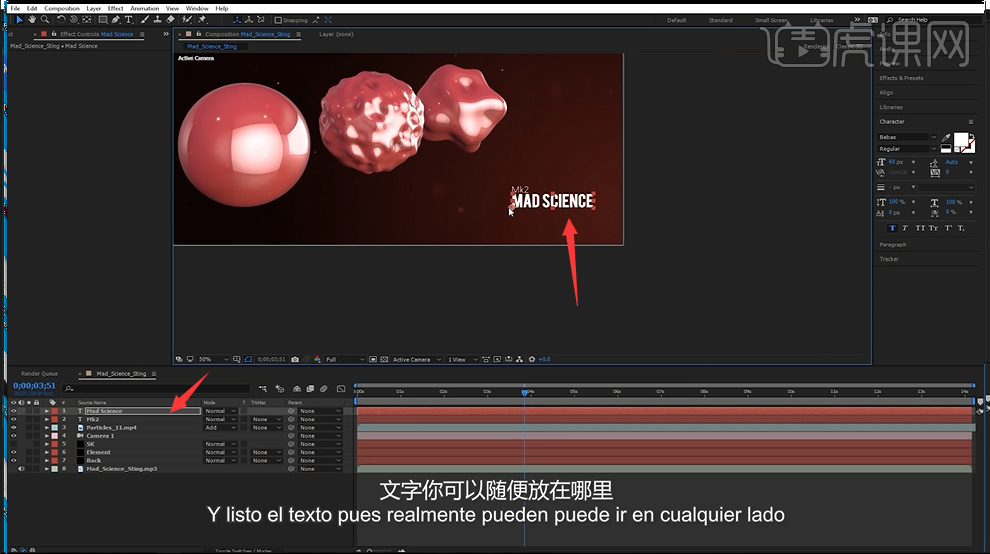
18.最终效果如图所示。
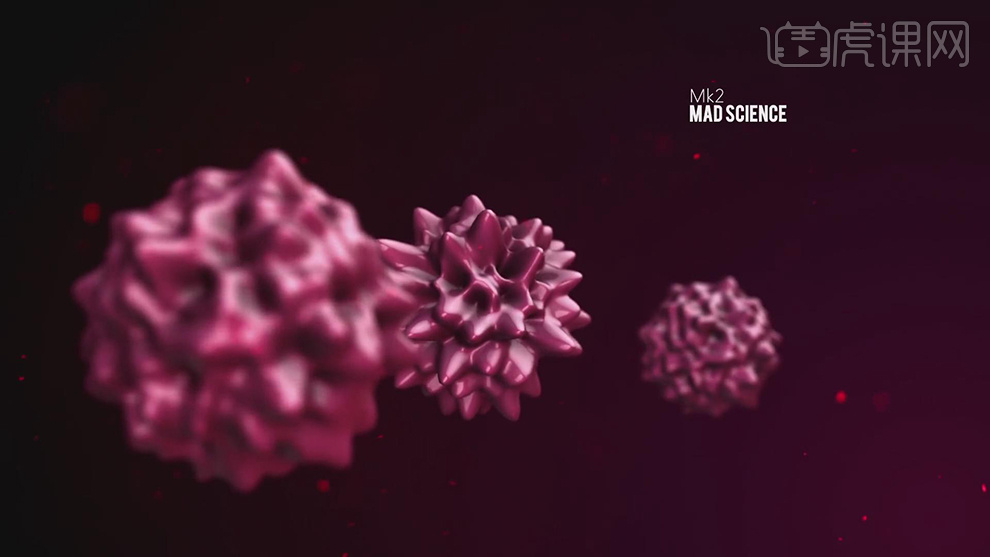
ae三维动画制作的大致步骤就分享到这里了,不同的动画要素对于技术和要点的要求也有差异,但是希望通过这个分享,能够给您有所启发,希望你能够做出类似的,甚至更好的三维动画!
本篇文章使用以下硬件型号:联想小新Air15;系统版本:win10;软件版本:AE CC2015。






















